Мапс Ми – это бесплатный навигатор, который можно установить на мобильный телефон или планшет. Приложение работает вне сети, обозначения на карте и пункты в меню доступны на русском языке. Разберемся, как в Maps.Me ввести координаты, зачем это нужно, как создавать метки и прокладывать маршрут до нужной точки.
Предназначение Maps.Me
Навигация Maps.Me работает на современных и устаревших устройствах, не требует установки платных пакетов. Через меню можно загрузить бесплатные карты, обновить версию навигатора.
Пользоваться бумажными атласами не всегда удобно. Они занимает много места, информация может быть устаревшей. Maps.Me можно скачать на мобильный телефон. Навигация пригодится для построения маршрута во время поездки на автомобиле. Пеший режим укажет путь до достопримечательности или кафе в путешествии за границей.
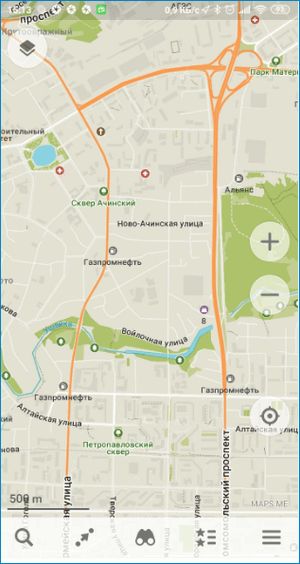
Офлайн-карты работают без интернета. Для определения местоположения используется датчик GPS, встроенный в мобильное устройство. При подключении к сети Maps.Me может отображать пробки, мероприятия.
Функция «Отзывы» позволяет оценить место перед посещением. Для написания комментария или чтения оставленных отзывов кликните по точке на карте. Информация указана в нижней части экрана.
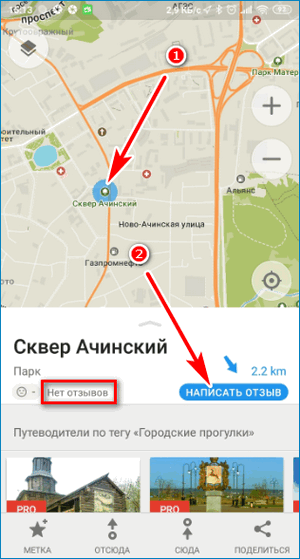
Введение координат в поиск Maps.Me
Навигатор Мапс Ми работает с координатами. На экране можно увидеть текущее местоположение, вбить расположение точки через окно поиска. Если в памяти телефона нет карты, на которой расположена точка, навигатор предложит скачать ее.
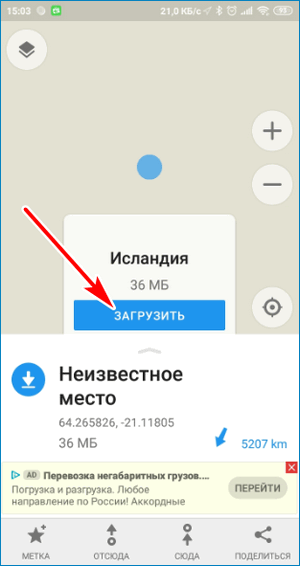
Как начать поиск по координатам в Maps.Me:
- Запустите приложение на телефоне или планшете.
- Кликните по лупе снизу слева.
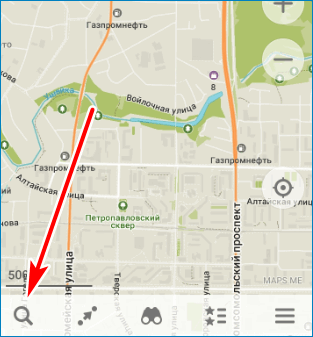
- В окошке для поиска напечатайте нужные координаты, отделив их запятой.
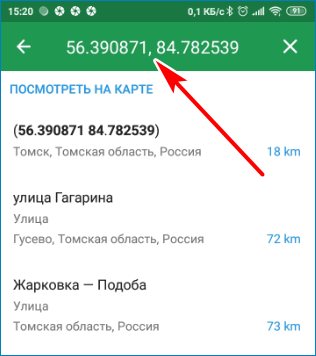
- Нажмите на результат в списке или строку «Посмотреть на карте».
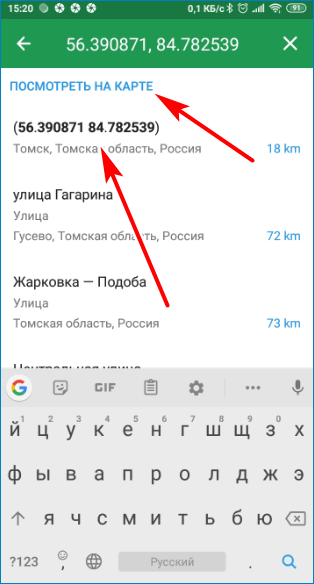
- Навигатор автоматически покажет точку на карте.
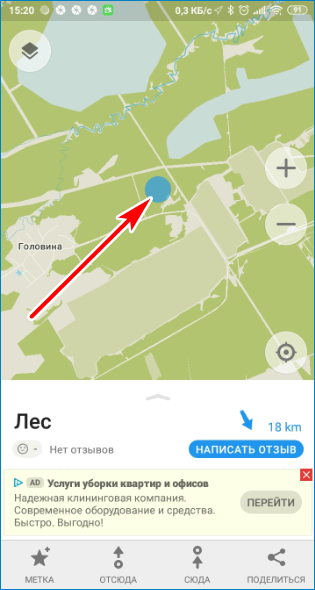
Чтобы посмотреть дополнительную информацию о месте, вытяните шторку снизу. В открывшемся окне можно увидеть точные координаты, заказать такси, поставить оценку местности, написать отзыв или добавить новую точку на карту.
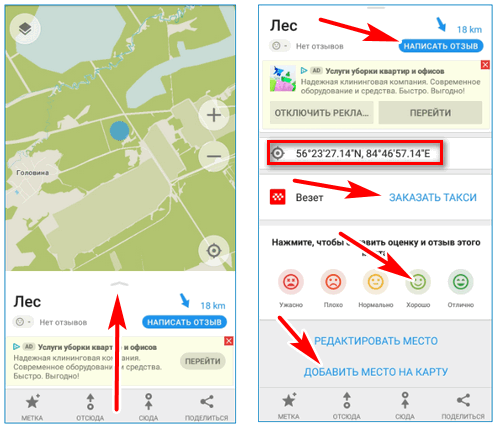
Важно. Если навигатор запущен в режиме офлайн, онлайн-опции будут временно недоступны. Подключитесь к сети, чтобы заказать такси, поставить оценку или написать комментарий.
Создание меток по координатам
В навигации Maps.Me можно отмечать понравившиеся места. Опция поможет быстро найти расположение интересных объектов, построить к ним маршрут. Отмеченные места хранятся в разделе с метками. Их можно отредактировать или удалить в любое время.
Как добавить метку на карте:
- Включите навигацию, найдите точку с помощью координат или путем просмотра карты.
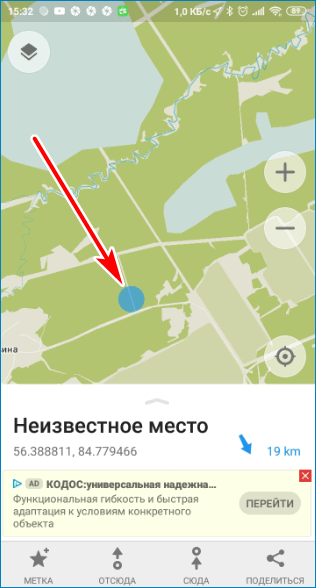
- Нажимайте на точку в течение 2-3 секунд, кликните по кнопке «Метка».
- На точке появится красный маркер со звездочкой.
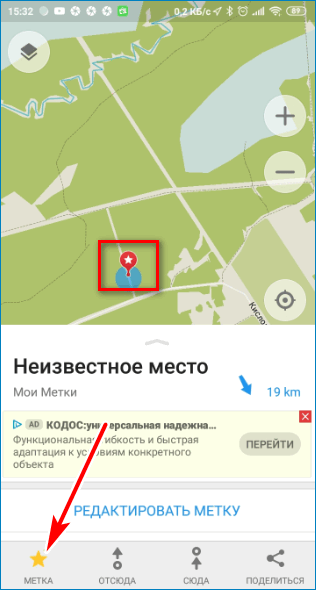
Метки можно ставить в любое время. Для этого не требуется подключение к сети. Данные хранятся в памяти устройства.
Как посмотреть сохраненные метки и отредактировать их:
- Откройте навигатор и кликните по кнопке с метками.
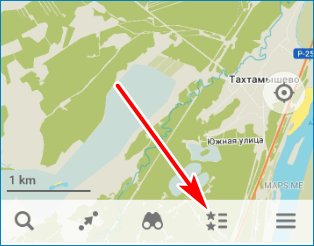
- В открывшемся окне найдите строку «Мои метки», кликните по ней.
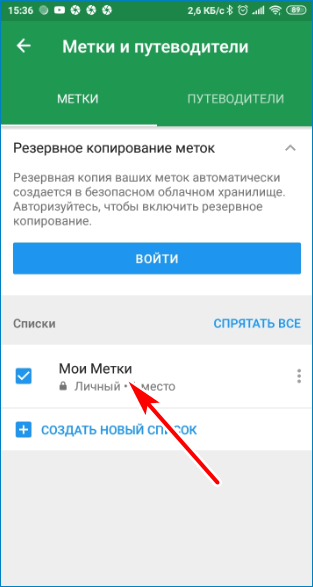
- Все добавленные места отображаются в списке.
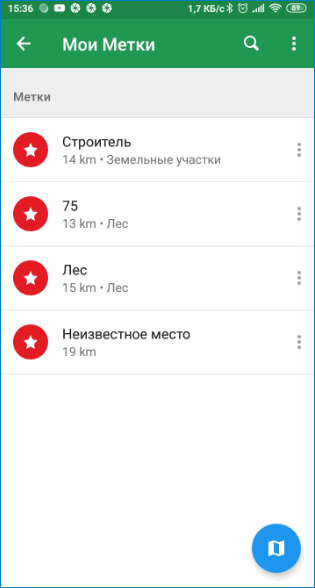
- Для редактирования нажмите на кнопку с тремя точками, выберите опцию «Редактировать».
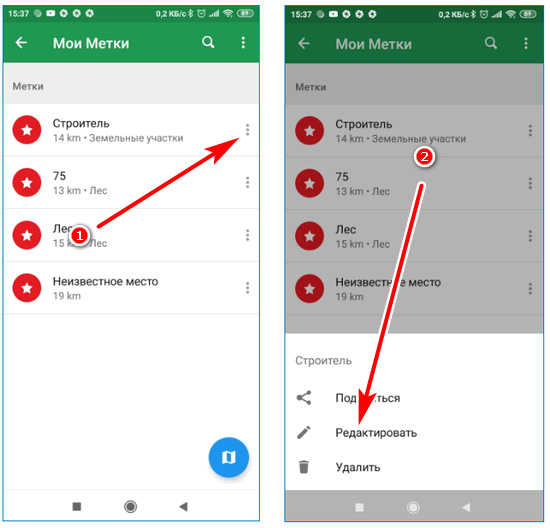
- В открывшемся окне можно изменить имя отметки, выбрать другой маркер.
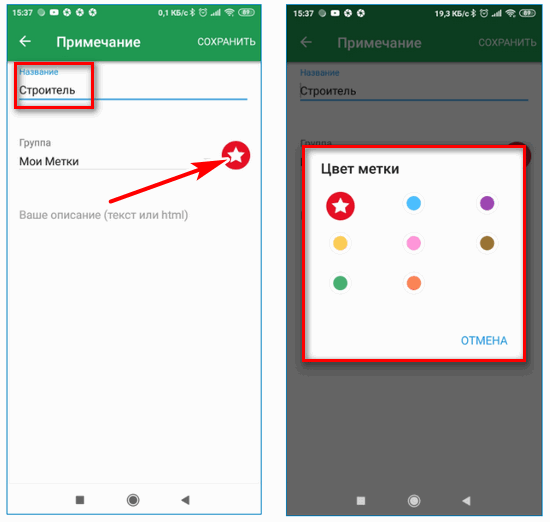
Чтобы убрать отметку найдите ее в списке, кликните по кнопке с точками, тапните по пункту «Удалить».
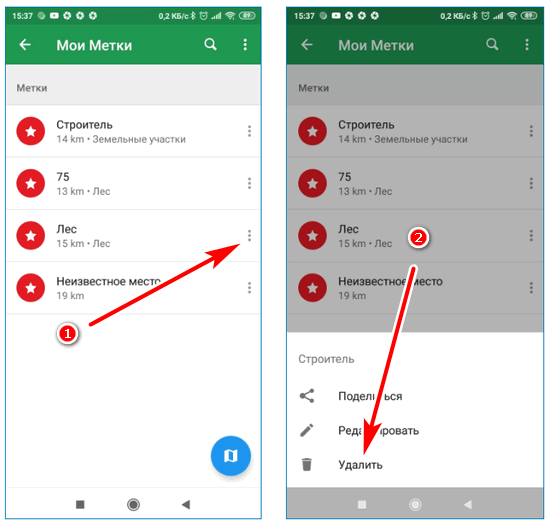
Важно. Поставленные на карте метки не видны другим пользователям.
Построение маршрута в приложении
В Maps.Me можно строить маршруты с учетом режима движения. В меню доступны пути для пешеходов, автомобилей, велосипедов, такси, поездов и метро. Выбор дороги, объездных путей и время прибытия зависит от выбранного способа передвижения.
Как построить маршрут в навигаторе:
- Запустите Maps.Me.
- Выберите точку, введите адрес или координаты с помощью лупы или кликните по сохраненной метке.
- Нажмите на клавишу «Сюда».
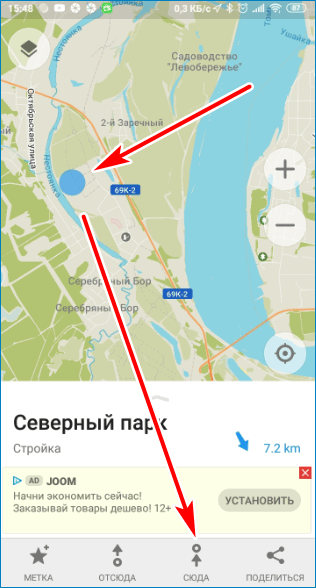
- Выберите способ передвижения и дождитесь построения маршрута.
- Тапните по клавише «Начать».
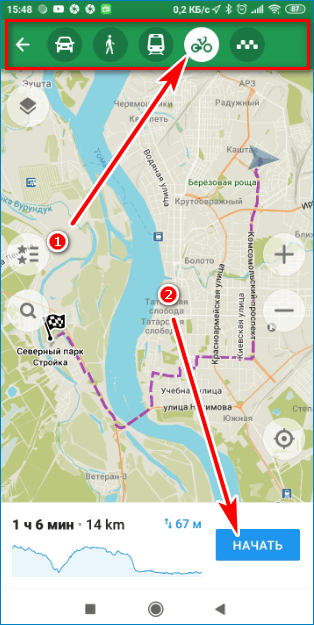
Навигатор начнет ведение. Во время работы на экране будут появляться подсказки, голосовой помощник будет подсказывать маршрут.
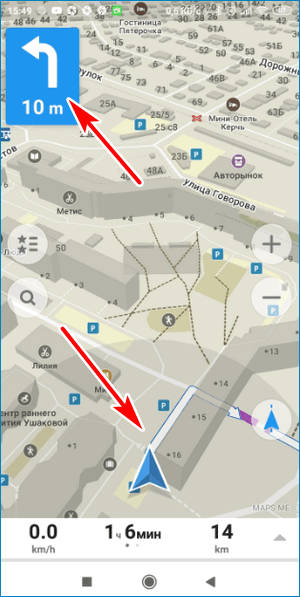
Важно. Если не удается определить местоположение. Проверьте, включен ли датчик GPS. Если датчик активирован, а положение не определяется, перезагрузите устройство.
Теперь известно, как пользоваться навигацией, как поставить точку на карте и как ввести координаты в Maps.Me. Используйте последнюю версию приложения, чтобы получить доступ ко всем опциям. Скачанные карты обновляются автоматически при подключении к мобильной сети или WiFi.


